
Ang lahat ng mga operating system, mobile man o desktop, pinapayagan kaming mag-imbak ng isang walang limitasyong bilang ng mga koneksyon sa Wi-Fi kung saan kumonekta kami sa isang regular na batayan. Lumilitaw ang problema kapag lumipat kami nang madalas at laging kumonekta sa pinag-uusapan na Wi-Fi network, dahil ang bilang ng mga Wi-Fi network ay maaaring mas malaki kaysa sa gusto namin at kung minsan maaari itong maging sanhi ng pagkalito sa amin kung nagsisimula kaming magkaroon ng mga problema sa ilang mga network.
Ano ang mga problema? Bilang isang pangkalahatang tuntunin, mga operator ng telepono karaniwang ginagamit nila ang parehong pangalan ng router sa karamihan ng kanilang mga modelo, ngunit ang bawat modelo ay may magkakaibang password, kahit na kung minsan maaari silang magbahagi, kahit papaano nangyari iyon at maaari kaming makahanap ng mga dictionary sa internet gamit ang SSID at ang kaukulang password, na pinapayagan kaming kumonekta sa mga Wi-Fi network at tamasahin ang internet nang hindi kinakailangang magbayad.
Kapag ang bilang ay napakalaki, ipinapayong gawin ang paglilinis sa pamamagitan ng pagbura ng mga hindi na natin ginagamit at praktikal na pag-iiwan sa mga madalas nating ginagamit nang madalas, sa ganitong paraan maiiwasan natin ang pagkakaroon ng mga problema ng ganitong uri sa hinaharap.
Tanggalin ang mga koneksyon sa Wi-Fi na hindi na namin kumonekta
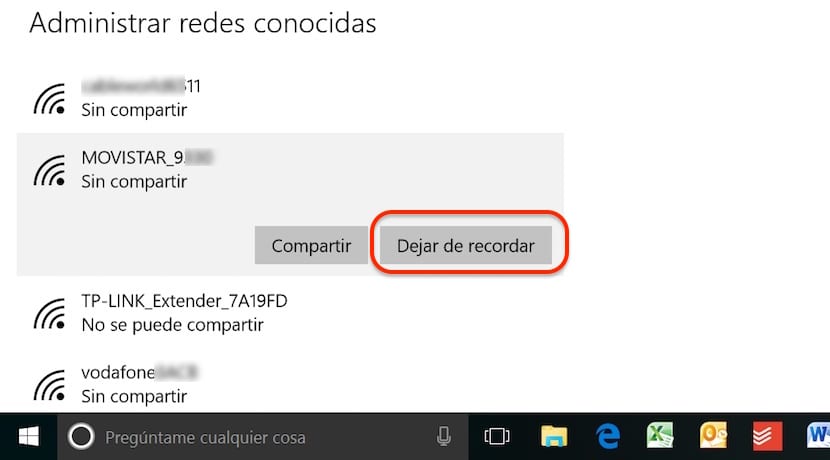
- Pumunta muna kami sa Icon ng Windows 10 Wi-Fi.
- Sa ilalim ng listahan na ipinapakita sa lahat ng mga kalapit na Wi-Fi network ay mag-click kami Mga setting ng network
- Sa menu na lilitaw sa susunod, mag-click sa Pamahalaan ang mga setting ng Wi-Fi.
- Susunod na punta namin Pamahalaan ang mga kilalang network. Ipinapakita ng seksyong ito ang lahat ng mga Wi-Fi network na nakipag-ugnay kami sa ilang oras.
- Upang ihinto ang pagkakaroon nito bilang isang pagpipilian na magagamit sa aming bersyon ng Windows 10 kailangan lang naming mag-click sa nais na isa at mag-click sa Huwag nang tandaan.
- Ngayon sa tuwing magagamit ang network na pinag-uusapan, hihilingin sa amin muli ng aming computer para sa password na ma-access ang network na iyon.